STEP V5.x安装GSD文件
- 格式:doc
- 大小:78.50 KB
- 文档页数:2

GSD文件的安装与使用1、首先在计算机中安装SIEMENS STEP7软件,要求V5.1+SP2以上版本。
2、执行WAGO光盘中WAGOSOFTWARE\TYPEFILES\Profibus目录下的GSDSetup4.10.exe程序,计算机显示如下界面:GSDSetup4.10.exe是一个可执行自动解压缩文件,点击“Unzip”解压缩后会直接进入安装过程,计算机显示如下界面:选择安装语言-英语,点击“确定”,进入下面的安装过程。
点击“Next”。
计算机提示在安装过程中将自动搜寻计算机中是否已安装某些PROFIBUS 配置软件(其中包括SIEMENS STEP7软件)。
安装过程中自动将WAGO GSD文件复制到这些软件中存放GSD文件的特定目录下。
点击“Next”。
选择第1项“Standard Installation”, 点击“Next”。
选择第1项“installation for all master”, 点击“Next”。
计算机正在搜寻是否已经安装相应的PROFIBUS配置软件,请等待1-2分钟。
完成搜索后,显示如下搜索结果:注:搜索结果根据计算机已经安装PROFIBUS配置软件的不同而有所不同,上图仅为参考。
点击“Next”,进行GSD文件的安装。
安装结束后,WAGO GSD文件已经被复制到Siemens\Step7\S7data\gsd目录下。
3、启动SIEMENS Step7软件,进入硬件组态“HW-Config”程序。
点击Options 下拉菜单中的Update Catalog命令,更新硬件目录。
在硬件目录中的PROFIBUS DP/Additional Field Devices/ I/O下,可找到有关WAGO PROFIBUS现场总线的产品信息,如下图所示:4、配置举例:以配置750-333适配器为例,首先将PROFIBUS DP/Additional Field Devices/ I/O/WAGO-I/O-SYSTEM 750下的“WAGO 750-333”拖放到总线上,并指定站地址(须与适配器上拨码开关的设置一致)。

STEP 7 V5.X程序向博途TIA转换方法------Ainan张强一、确保程序的一致性;步骤1:在STEP V5.5(以此版本为例进行说明)中打开想要转换的程序,选中“Blocks”,单击鼠标右键,选择“Check Block Consisteny…”,见图1所示。
图1步骤2:选择“Compile All”,点击“OK”,见图2。
图2编译结果如图3所示:当没有错误时,即可进行下一步(警告可以忽略);当出现错误时,需逐条解决,以确保无任何错误出现。
图3步骤3:点击“File”,选择“Save As…”,按下图4所示勾选“With reorganization (slo”,名字和保存地址可自己选择,点击“OK”;图4二、TIA的移植步骤4:打开TIA软件,点击“移植项目”,在“源路径”中找到要移植的程序(步骤3中将程序保存在哪里就去哪里找),再选中“包含硬件组态”;下图中“目标”项所包含的内容可根据自己情况填写,最后点击“移植”,见图5。
图5步骤5:见下图6,图中显示出错,此时点击“移植日志”或下方绿色箭头(图中圆圈中所示),都可以打开出错详细信息,见图7所示。
图6图7从图中可知,是因为TIA中的GSD文件与STEP 7 V5.5项目中的GSD文件pfdg5046不兼容,此时有2种办法解决:1.找到STEP 7 V5.5铁钻工项目中的GSD文件(一般在STEP 7安装路径的S7DATA→GSD中,见下图8),在TIA软件中安装此文件(安装方法见图9),使两个软件中的GSD文件版本保持一致问题即可解决;2.因GSD文件是硬件组态时需使用的,此时可先不转硬件,只转软件程序,等最后再安装同版本的GSD文件进行重新硬件组态。
具体操作方法同步骤4,将“包含硬件组态”前面的钩去掉,不选,再进行移植。
注:本人用的TIA版本是V12,在安装了GSD文件后,也不能和STEP 7 V5.5铁钻工项目中显示的GSD文件报文内容相同。

四川·德阳泰山南路二段226号201室Email:*******************邮编:618000注:使用手册修改恕不另行通知敬请关注软件板本的升级信息 CMDF5-8DIO Profibus - dp 使用手册 捷通科技有限公司■ 主要用途用于现场总线(FCS)、可编程控制器(PLC)、DCS、PCS、计算机等控制、数据采集系统的开关量输入扩展,采用Profibus专用芯片,支持所有Profibus-dp现场总线系统。
■主要特点● Profibus dp通讯方式,支持多种组态软件、PLC系统;● 8点开关量漏输出或者源输出方式(需定货申明),带8个输出状态LED指示;8点开关量漏输入或源输入方式可选,带8个输入状态LED指示;●9.6Kbps~6 Mbps自适应波特率选择,特殊情况下可使用12Mbps,总线、故障状态指示;●带LED数字显示屏的按钮设置站地址、参数界面,配备标准9孔总线座和端子接口;●模拟量输入与通讯回路隔离;●DC 9~30V宽范围电源输入、防雷击和电源反接保护。
■ 主要参数(表1)(表1)工作电压DC 9~30V宽范围电源输入、防雷击和电源反接保护功率消耗最大3860mW(不含开关量通道消耗电源)通讯接口标准Profibus接口,(最多可设置为125个模块)通讯速率9.6Kbps~6 Mbps自适应波特率选择1530V/3 6.1mA兼容性与Profibus 系统完全兼容传送距离Profibus专用线<1.2KM,中继器、光纤器可扩展距离输出接口DC24V漏输出(NPN)或源输出(PNP)方式每路<100mA总电流<0.8A输入接口8路输入 DC24V源输入或漏输入方式可选每路5~8mA隔离方式输入/输出与通讯回路隔离电压1500V适用范围所有Profibus主站设备(PLC、PC、DCS)可连接刷新速度单个模块>20~40ms外形尺寸宽45×高110×长160mm重量不含包装约0.32Kg安装方式标准U型导轨安装工作温度-10 ~ +55℃;工作湿度<65%(不结露);■ 使用方法●技术规范内容: 1. 通讯速率: 9.6Kbps、19.2Kbps、93.75Kbps、187.5Kbps、500Kbps、1.5Mbps、3Mbps、6Mbps、12Mbps A-01 (图1)CMDF5-8DO端子示意图 2.连接数量:最多为125个。


硬件组态的步骤①插入SIMA TIC 300站,双击“硬件”图标,进入硬件组态窗口;②生成导轨,在导轨中放置模块;③双击模块,在打开的对话框中设置模块的参数,包括模块的属性和DP主站、从站的参数;④保存编译硬件设置,并将它下载到PLC中去。
一、基本步骤(分布式I/O――ET200M、VIPA,变频器MM440的组态)首先插入1个SIMATIC 300站,双击“硬件”图标,进入硬件组态窗口;在硬件组态的窗口“HW Config”中:首先添加底板RACK-300——Rail选中2#槽,添加CPU:在“CPU-300”目录下,根据实际使用的模块系列号选择,可选6CF01、6CF02、6CG03(选V2.6)、6CH04(选V3.3)根据实训台上实际的CPU系列号添加cpu模块,在PROFIBUS 接口DP 对话框中“新建”一个新的子网,子网的波特率在“属性”中改为19.2kps。
主站默认地址为2。
按“确定”完成。
CPU的I、Q address 默认从124开始,按照试题卷上CPU的输入输出地址要求进行更改。
4#槽中根据实际模块的系列号(1EX20固件版本号为V1.3选V1.1;或1EX21固件版本号为V1.0;或1EX30固件版本号为V2.3选V2.2)添加以太网模块CP 343-1,“新建”一个新的以太网子网,设置IP地址:10.163.227.* 子网掩码:255.255.224.0,按OK完成。
其中*表示是电脑的IP地址加上10。
在挂从站之前,先在“选项”下选择菜单命令“安装GSD 文件”先后安装VIPA和MM440的GSD文件。
点击“浏览”找出GSD文件所在路径,选中存放GSD文件的最终文件夹后“确定”:选中窗口中*.gsd文件(即默认文件)后单击“安装”,然后单击“是”完成MM440的GSD 文件安装:再次单击“浏览”选中VIPA的GSD文件所在最终文件夹:选中*.gsd文件单击“安装“完成VIPA的GSD文件安装:添加ET 200M Profibus从站。
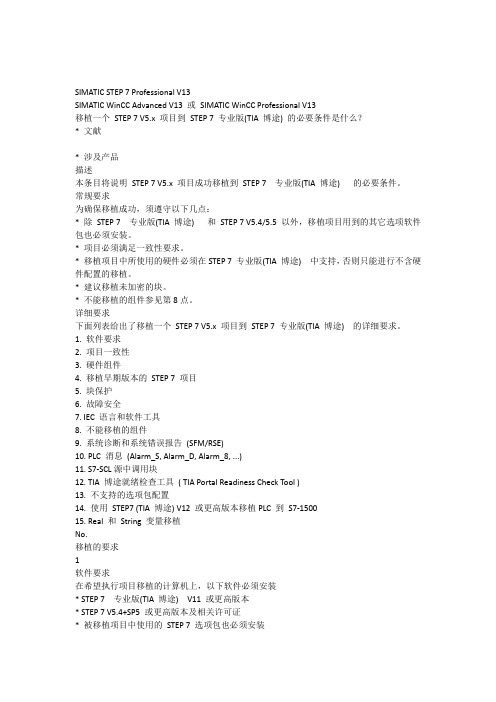
STEP 7 V5.X程序向博途TIA转换方法------Ainan张强一、确保程序的一致性;步骤1:在STEP V5.5(以此版本为例进行说明)中打开想要转换的程序,选中“Blocks”,单击鼠标右键,选择“Check Block Consisteny…”,见图1所示。
图1步骤2:选择“Compile All”,点击“OK”,见图2。
图2编译结果如图3所示:当没有错误时,即可进行下一步(警告可以忽略);当出现错误时,需逐条解决,以确保无任何错误出现。
图3步骤3:点击“File”,选择“Save As…”,按下图4所示勾选“With reorganization (slo”,名字和保存地址可自己选择,点击“OK”;图4二、TIA的移植步骤4:打开TIA软件,点击“移植项目”,在“源路径”中找到要移植的程序(步骤3中将程序保存在哪里就去哪里找),再选中“包含硬件组态”;下图中“目标”项所包含的内容可根据自己情况填写,最后点击“移植”,见图5。
图5步骤5:见下图6,图中显示出错,此时点击“移植日志”或下方绿色箭头(图中圆圈中所示),都可以打开出错详细信息,见图7所示。
图6图7从图中可知,是因为TIA中的GSD文件与STEP 7 V5.5项目中的GSD文件pfdg5046不兼容,此时有2种办法解决:1.找到STEP 7 V5.5铁钻工项目中的GSD文件(一般在STEP 7安装路径的S7DATA→GSD中,见下图8),在TIA软件中安装此文件(安装方法见图9),使两个软件中的GSD文件版本保持一致问题即可解决;2.因GSD文件是硬件组态时需使用的,此时可先不转硬件,只转软件程序,等最后再安装同版本的GSD文件进行重新硬件组态。
具体操作方法同步骤4,将“包含硬件组态”前面的钩去掉,不选,再进行移植。
注:本人用的TIA版本是V12,在安装了GSD文件后,也不能和STEP 7 V5.5铁钻工项目中显示的GSD文件报文内容相同。
CA600Profibus-DP扩展卡用户指南CA系列交流驱动器选项1.概述感谢您使用创安睿控的CA600系列交流驱动器和CA600Profibus-DP扩展卡(以下称为CA600-DP卡)。
CA600-DP卡是Profibus现场总线适配卡,符合国际通用的Profibus现场总线标准。
该卡安在CA600系列变频器上,提高通讯效率,便于实现变频器组网功能,使变频器成为现场总线的从站,接受现场总线主站控制。
本手册要求相应的CA600-DP卡软件版本为1.00或以上,配套的GSDML文件名为“WSDP.gsd”。
在使用本产品之前,请仔细阅读本用户指南。
图1-1CA600-DP卡的外观2.安装和设置2.1安装CA600-DP卡CA600-DP卡安装在CA600系列交流驱动器内。
安装前,断开交流驱动器的电源,等待大约10分钟,直到交流驱动器上的充电指示灯亮起然后,将CA600-DP卡插入交流驱动器并拧紧螺钉,以避免板间信号插座上的外部信号电缆张力造成的损坏。
图2-3显示了CA600-DP卡的硬件布局。
背面的针头J3用于连接交流驱动器。
CA600-DP卡提供DP通讯端子,用于与主站和从站之间的通讯。
有关硬件的详细信息,请参见表2-1图2-3CA600-DP卡(硬件)表2-1CA600-DP卡的硬件说明符号硬件名称功能描述J3引脚接头用于连接交流驱动器S1Profibus终端电阻110ΩCN1Profibus通信端子SW1,SW2Profibus站号设定DE Profibus-DP通讯指示灯(绿)CA600-DP卡的指示灯说明见表2-2。
ER Profibus-DP故障指示灯(红)COMM_ER变频器通讯指示灯(绿)PWR电源指示灯(绿)表2-2CA600-DP卡的指标说明指示信号状态描述解决方案DE绿色常亮PN正常N/AOFF状态与驱动器通讯断开将P8-11设置为1,并检查交流驱动器是否支持CA600-DP卡。
PROFIBUS-DP除连接西门子分布式I/O、驱动等从站安装GSD文件的步骤PROFIBUS-DP为主从结构,主站可以得到令牌轮询扫描从站。
DP 通信方式实时性强,可以连接分布式I/O。
主站与一个从站最大通信数据为244字节输入和244字节输出。
PROFIBUS-DP在目前的应用中仍然在大量使用,并且现场安装的I/O站点数量众多。
S7-1500 plc的中大型CPU除了集成PROFINET 接口外,还集成PROFIBUS-DP接口,目的就是为了在工程中可以方便地连接不同接口的设备。
PROFIBUS-DP除连接西门子分布式I/O、驱动等从站,还可以连接其它厂商的从站设备,这需要由生产厂商提供或从相关网站上下载GSD文件(GSD文件是对设备通用描述,通常以*.GSD或*.GSE结尾)。
安装GSD文件的步骤如下:1) 将GSD文件复制到编程器的硬盘中。
2) 打开TIA博途软件,使用主菜单命令“选项”->。
“管理通用站描述文件”,在弹出的对话框中选择需要安装的GSD文件,如图所示。
安装成功后,系统自动更新硬件目录。
图安装GSD文件3) 打开硬件目录,在“其它现场设备”->。
“PROFIBUS-DP”子目录中可以发现安装的从站。
4) 将从站配置到主站网络上(参考5.4.1章节远程I/O从站的配置过程),从站通信数据区的含义必须参考从站设备手册。
注意:1.打开包含有其它厂商从站设备的工程时,如果TIA博途软件没有安装相应的GSD文件,会弹出对话窗口提示是否需要安装所需的GSD文件,点击确认后,工程中包含的GSD文件自动导入硬件目录中。
2.从PLC中上传硬件配置时,如果上传的硬件配置中带有其它厂商的从站设备,而在TIA博途软件没有安装相应的GSD文件,那么在硬件配置中不能进行编辑和下载,否则PLC将不识别相应的从站设备。
PROFINET中⽤iDevice实现SIMOTION与SIMATIC间的实时通讯基本信息1.1 PROFINET ⽹络中SIMOTION 和SIMATIC PLC间的通讯SIMOTION 固件版本4.1以前,PROFINET ⽹络中SIMOTION 和SIMATIC之间的通讯只能是通过TCP/UDP,或者是增加硬件(PN/PN coupler, SIMATIC-CP)来实现。
从SIMOTION Firmware 4.1.1以后SIMOTION可以配置为PROFINET IO系统的智能设备(iDevice)。
与在PROFIBUS ⽹络下SIMOTION 可以作为SIMATIC PLC的智能从站(I-Slave)类似,PROFINET ⽹络下SIMOTION 可以作为SIMATIC PLC的智能设备(iDevice),也就是说SIMOTION 和SIMATIC 的控制器之间通过IO 区进⾏通讯。
相⽐TCP/UDP通讯,iDevice⽅式可以在不增加额外硬件设备的情况下通过简单的配置实现数据的通讯,并且是⼀种实时的通讯⽅式。
1.2 SIMOTION ⽀持的RT ClassPROFINET⽹络下的实时通讯有两种RT类别:RT 和IRT。
IRT分为IRT High flexibility(以前称为IRTflex )和IRT High Performance(以前称为IRTtop),这两种IRT通讯⽅式是不兼容的。
1) SIMATIC PLC⽬前为⽌只⽀持IRT High flexibility。
2) SIMOTION 在Firmware V4.1.2 之前作IRT通讯时只⽀持IRT High Performance。
3) SIMOTION 从Firmware V4.1.2 开始⽀持IRT High flexibility 和IRT High Performance(创建设备时选择PN v2.2)。
因此,如果SIMOTION 配置为iDevice与PLC作IRT通讯时,SIMOTION的版本必须为V4.1.2 以上。
STEP V5.x安装GSD文件
GSD文件是STEP7用的设备描述的文件。
GSD文件中定义了PROFIBUS 设备数据和相关通信参数。
当你用Step 7这类软件对PROFIBUS网络组态时,需要将相关GSD文件导入组态软件,之后才能对设备进行组态。
安装GSD文件
选择是从文件夹还是项目中安装GSD文件。
如果已经从制造商处获得GSD文件并保存了这些文件,例如保存在PC的硬件上,那么选择
"从文件夹"。
如果在项目中组态了期望的从站或IO设备,并希望为当前项目使用该从站或IO设备,那么选择"从STEP 7项目"。
不显示表示从站或IO设备的位图文件。
在安装期间,从GSD文件确定所需要的位图文件。
如果安装源为一个文件夹,那么位图文件必须位于与GSD文件相同的文件夹中。
"浏览"按钮
单击"浏览"按钮,转到GSD文件或项目。
该按钮下的域显示该文件夹或项目中的GSD文件名、版本号(只对IO设备)、版本(也只对IO 设备)以及GSD文件中可用的语言。
"安装"按钮
单击"安装"按钮,开始安装选定的GSD文件。
"全选"和"取消全选"按钮允许一次选择或取消选定所有GSD文件。
"查看记录"按钮
单击"查看记录"按钮,显示以前安装过程的记录。
在安装期间,STEP 7创建了一个记录文件,在该文件中列出了选定安装的所有文件及其状态。
如果一个或多个GSD文件已经存在或在安装期间发生错误,那么该信息将会在记录文件中列出。